Leggi qui come creare appuntamenti nel tuo calendario klar.land e come invitare i partecipanti.
Non hai voglia di leggere: Puoi trovare il nostro video tutorial in fondo alla pagina.
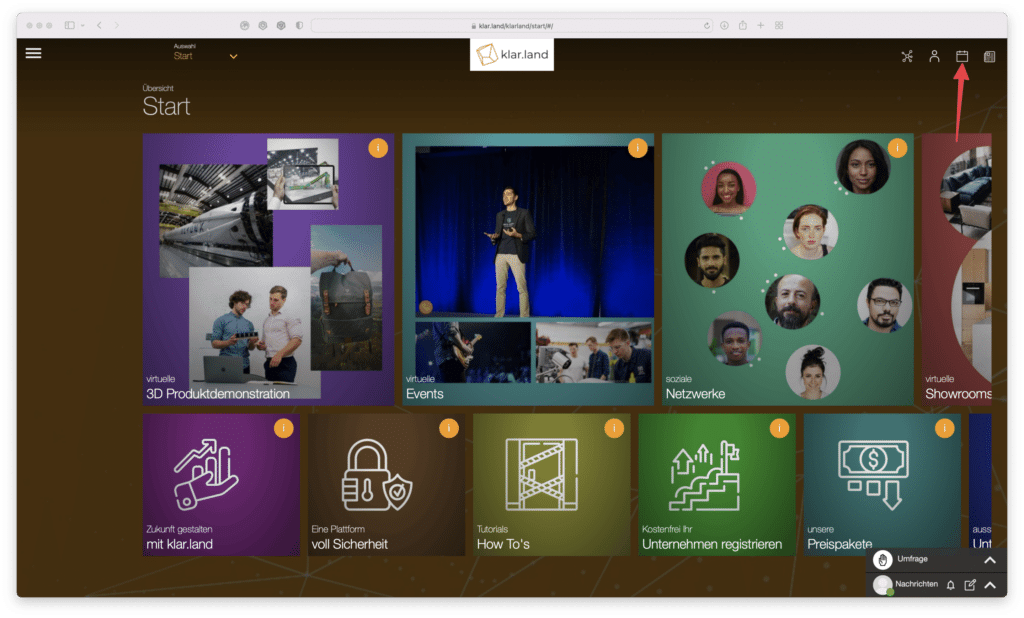
In klar.land hai un calendario personale che ti aiuta a programmare e a condurre una videoconferenza con i tuoi contatti.
Clicca sull’icona del calendario in alto a destra per accedere al tuo calendario personale su klar.land.
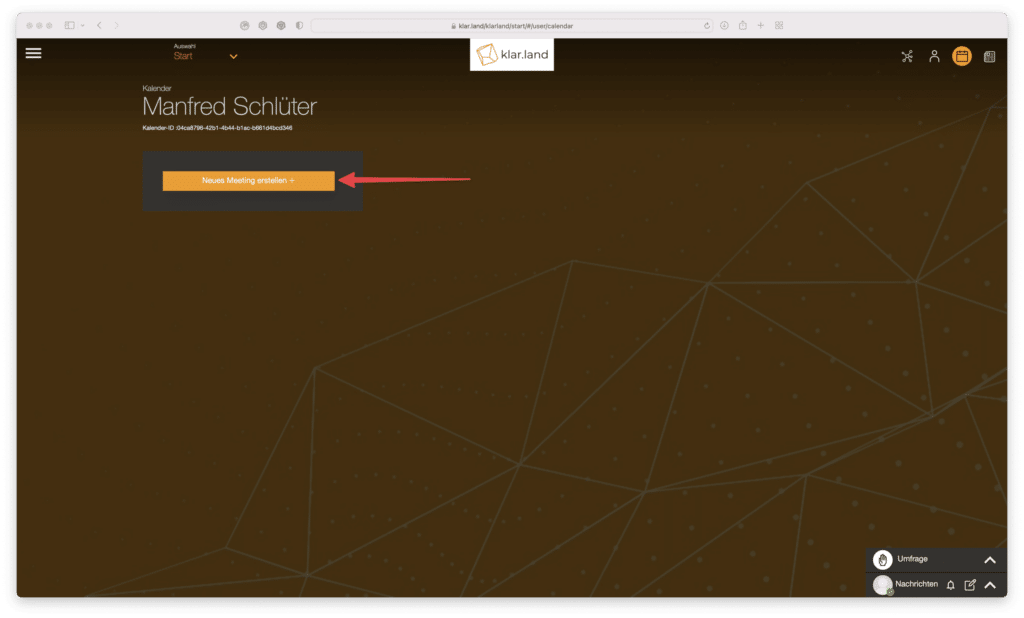
Poi clicca sul pulsante “Crea nuova riunione +”.
Si aprirà un modulo in cui potrai inserire le varie informazioni per l’appuntamento e aggiungere i tuoi contatti.
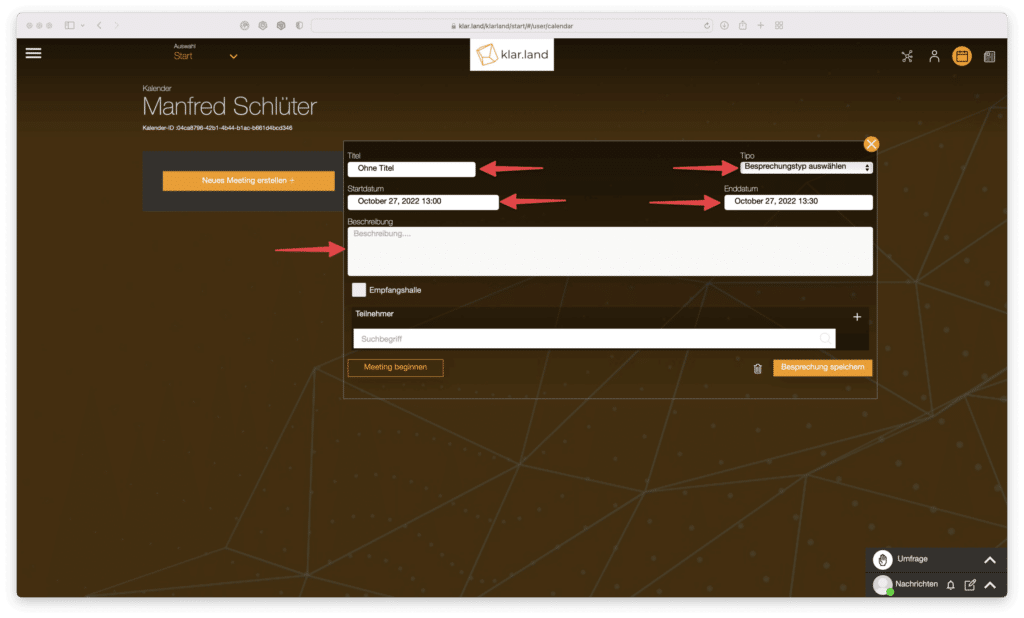
Dai all’appuntamento un titolo, una descrizione e seleziona l’ora di inizio e di fine.
Su klar.land esistono due diversi tipi di appuntamenti.
1. riunione normale
Vuoi semplicemente organizzare una videoconferenza? Poi imposta una “Riunione normale”. Questa è la forma più semplice di appuntamento.
2. klar.land Meeting
Si tratta di un appuntamento che si svolge in un luogo definito su klar.land. Questo è utile se, ad esempio, vuoi dimostrare ed esplorare un prodotto tramite la funzione “a distanza”.
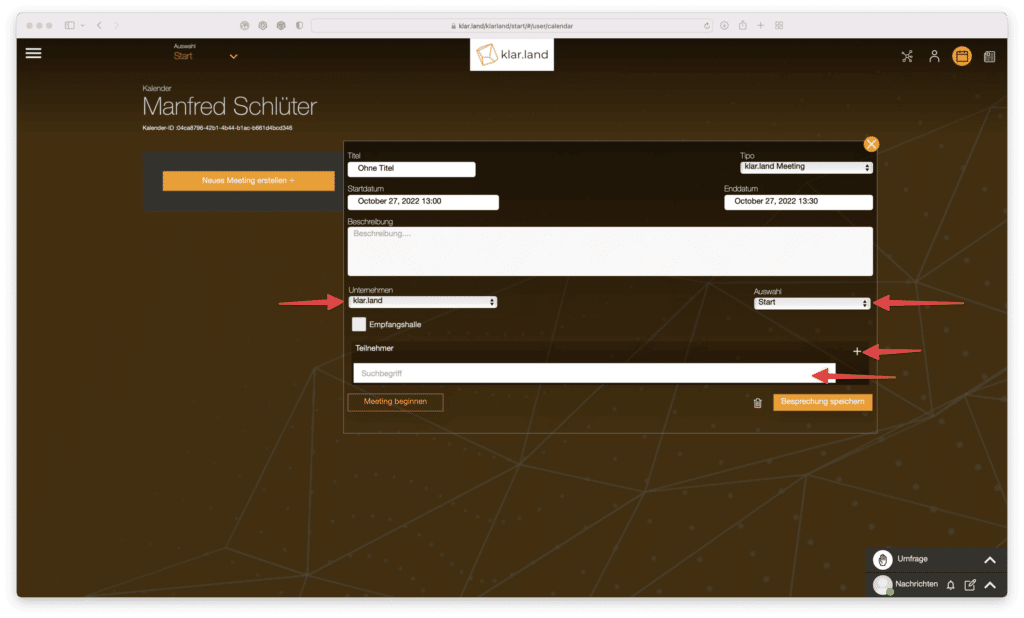
Al “klar.land Meeting”, seleziona l’azienda e l’area in cui si svolgerà l’appuntamento. Il tuo contatto riceve automaticamente il link all’appuntamento in quest’area selezionata nel suo invito all’appuntamento.
Dopo aver selezionato il tipo, aggiungi il tuo contatto tramite il “+” nell’area dei partecipanti.
Cerca il tuo contatto e aggiungilo usando la “freccia” a destra del contatto.
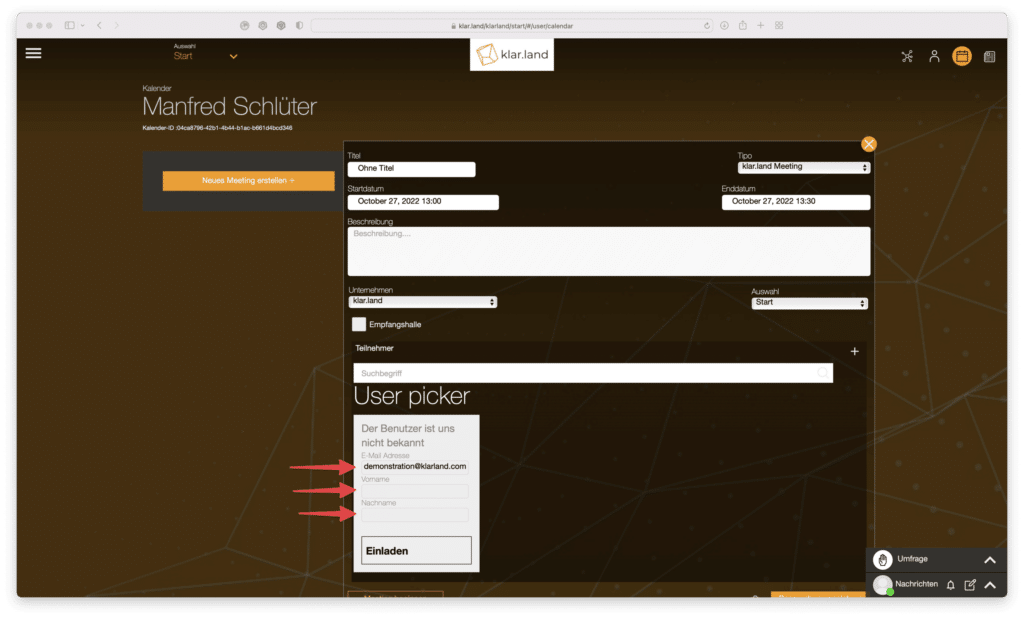
Se non è possibile trovare il tuo contatto, inserisci l’indirizzo e-mail e il nome del contatto nel campo che appare e clicca su “Invita”.
Il tuo contatto sarà poi invitato all’appuntamento via e-mail da klar.land.
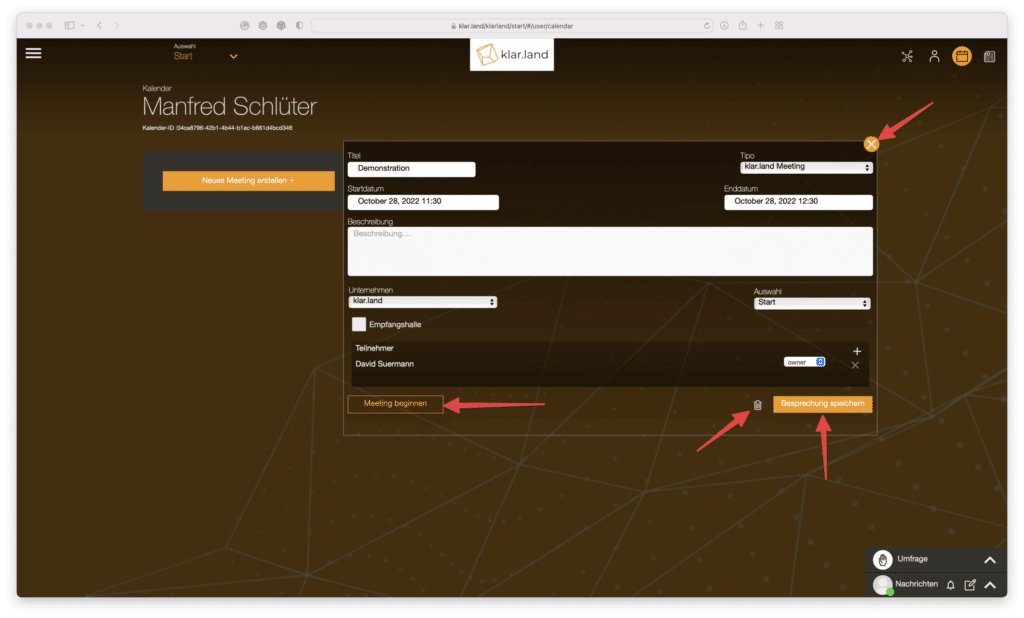
Hai inserito tutti i dettagli? Poi salva l’appuntamento cliccando sul pulsante “Salva riunione”.
Se modifichi l’appuntamento dopo che è stato creato, puoi anche chiudere nuovamente la maschera di inserimento tramite la “x” o cancellare l’appuntamento tramite il simbolo del cestino.
Puoi avviare la riunione cliccando sul pulsante “Avvia riunione”.
